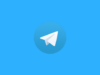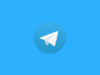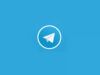Come disinstallare Telegram
Dopo averne sentito tanto parlare dagli amici, finalmente anche tu hai provveduto a scaricare e installare Telegram sui tuoi dispositivi, in modo da poter chiacchierare con i tuoi contatti. Tuttavia il funzionamento del servizio non ti ha convinto in maniera particolare e, di conseguenza, hai ben pensato di rimuovere l’applicazione del celebre servizio di messaggistica da smartphone, tablet e computer.
Se però ora sei qui e stai leggendo queste righe, mi pare evidente che tu stia riscontrando dei problemi nel cercare di fare ciò. Infatti, avendo ancora ben poca dimestichezza con il mondo dell’informatica e della tecnologia in generale, non hai la più pallida idea di come disinstallare Telegram.
Come dici? Le cose stanno esattamente in questo modo e ti piacerebbe pertanto capire se posso darti una mano io? Ma certo che sì, non temere. Dedica qualche minuto del tuo prezioso tempo alla lettura di questa guida e scoprirai subito come procedere. Nelle righe successive trovi per l’appunto spiegato come compiere l’operazione in questione su smartphone e tablet Android, su iPhone e iPad e su computer, sia su Windows che su macOS.
Indice
- Come disinstallare app Telegram
- Come disinstallare Telegram desktop
- Come disinstallare account Telegram
- Come disinstallare Telegram e reinstallare
Come disinstallare app Telegram
Se ciò che ti interessa fare è capire come disinstallare app Telegram, ovvero come intervenire su smartphone e tablet, le istruzioni a cui devi attenerti sono quelle riportate di seguito, valide sia per Android che per iOS/iPadOS.
Disinstallare Telegram da Android
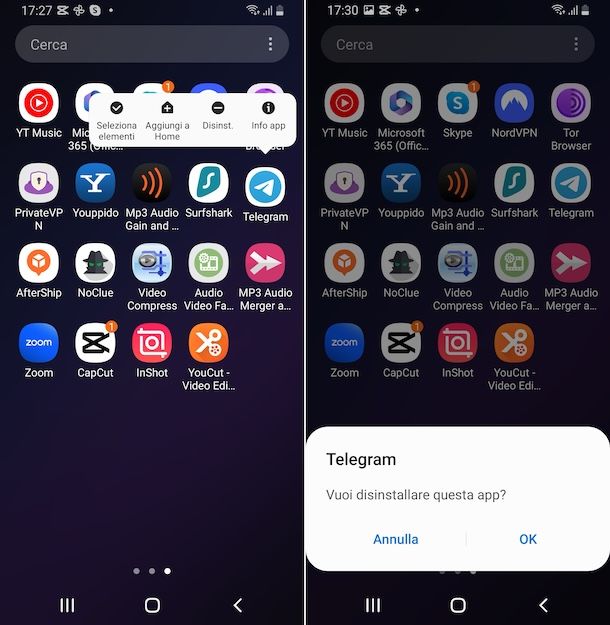
Se possiedi uno smartphone o un tablet Android e, di conseguenza, ti interessa capire come disinstallare Telegram Android, il primo passo che devi compiere per riuscirci è quello di accedere alla schermata home e/o al drawer e individuare l’icona di Telegram (quella con lo sfondo azzurro e l’aeroplano di carta).
Una volta trovata l’icona, effettua un tap prolungato su di essa fino a quando non vedi comparire il menu con la scritta Disinstalla o l’icona del cestino. In seguito, seleziona la voce per procedere con la disinstallazione o trascina l’icona di Telegram su quella del cestino, dunque premi sul tasto OK o comunque su quello per confermare l’operazione e il gioco è fatto.
In alternativa a come già spiegato, puoi disinstallare Telegram dal tuo dispositivo agendo dalle impostazioni di Android. Per riuscirci, seleziona l’icona delle Impostazioni (quella a forma di ruota d’ingranaggio) che trovi nella schermata home e/o nel drawer, dopodiché fai tap sulla voce Applicazioni o su quella App, e seleziona l’icona di Telegram dall’elenco delle app installate sul dispositivo.
Fatto ciò, premi sul pulsante Disinstalla che trovi nella schermata successiva. Infine, conferma le tue intenzioni premendo sul tasto OK o comunque su quello per rispondere in maniera affermativa all’avviso che vedi comparire sullo schermo.
Se poi stai usando un dispositivo su cui è presente il Play Store di Google, puoi rimuovere l’app Telegram anche da lì. Per riuscirci, avvia quest’ultimo sfiorando la relativa icona (quella con il simbolo ▶ colorato) nella schermata home e/ o nel drawer, seleziona la sezione Cerca sulla barra in basso, digita telegram nel campo di ricerca in alto e premi sul tasto per avviare la ricerca che vedi comparire sulla tastiera virtuale.
Successivamente, seleziona l’app Telegram dai risultati della ricerca eseguita, premi sul pulsante Disinstalla nella schermata che segue e fai tap sul tasto Disinstallata per dare conferma di voler procedere con la rimozione dell’app.
Tieni presente che le indicazioni che ti ho fornito in questo capitolo potrebbero differire leggermente rispetto a quanto da te visualizzato sullo schermo del tuo dispositivo, a seconda della marca e del modello di smartphone o tablet che possiedi, oltre che dell’esatta versione di Android su di esso installata.
Per approfondimenti riguardo le procedure appena descritte, potresti trovare interessante leggere la mia guida su come disinstallare app Android.
Disinstallare Telegram da iPhone e iPad
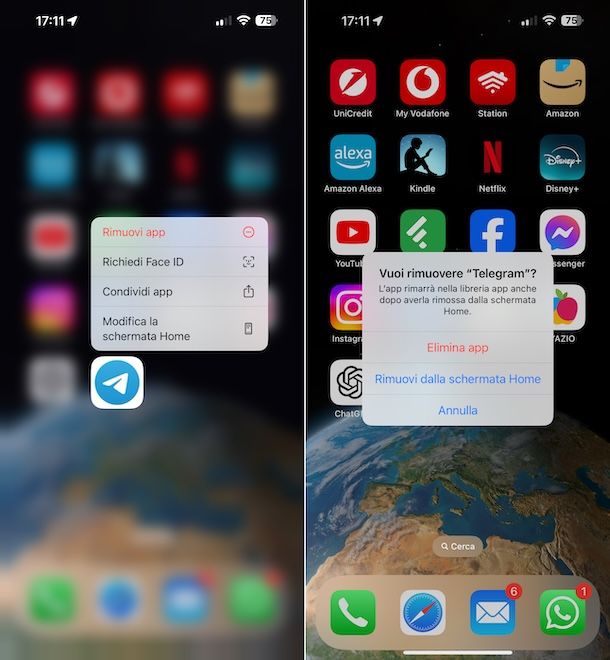
Se possiedi un dispositivo iOS/iPadOS e, dunque, desideri scoprire come fare per disinstallare Telegram da iPhone e iPad, la prima mossa che devi compiere è quella di accedere alla home screen e/o alla Libreria app e individuare l’icona di Telegram (quella con lo sfondo azzurro e l’aeroplano di carta).
Una volta trovata l’icona, effettua un tap prolungato su di essa sino a quando non compare un menu, dopodiché scegli da quest’ultimo l’opzione Elimina app e premi sul bottone Elimina nel riquadro che successivamente ti viene mostrato sullo schermo, per confermare le tue intenzioni.
In alternativa a come ti ho appena indicato, puoi disinstallare Telegram agendo dalle impostazioni di iOS/iPadOS. Per riuscirci, fai tap sull’icona delle Impostazioni (quella a forma di ruota d’ingranaggio) che trovi nella home screen, scegli la voce Generali nella nuova schermata visualizzata, poi quella Spazio su iPhone/iPad e seleziona l’icona di Telegram dall’elenco delle applicazioni che ti viene proposto (se non riesci a visualizzarla, fai tap sulla voce Mostra tutto per espandere l’elenco delle app installate sul dispositivo)
Dopo aver compiuto i passaggi di cui sopra, procedi anche con l’eliminazione dell’app, decidendo se mantenere o meno i relativi documenti e dati. Nel primo caso, seleziona la dicitura Disinstalla app per due volte consecutive, mentre se vuoi eliminare tutti i dati fai tap sulla voce Elimina app sempre per due volte di seguito.
Per approfondimenti in merito alle procedure poc’anzi descritte, potresti trovare utile consultare la mia guida dedicata in maniera specifica a come disinstallare app iPhone e quella su come disinstallare app su iPad.
Come disinstallare Telegram desktop
Vorresti capire come disinstallare Telegram desktop, ovvero come effettuare la rimozione del client Telegram per computer da Windows e macOS? Allora segui le istruzioni che trovi di seguito. È un gioco da ragazzi, non temere.
Disinstallare Telegram dal PC
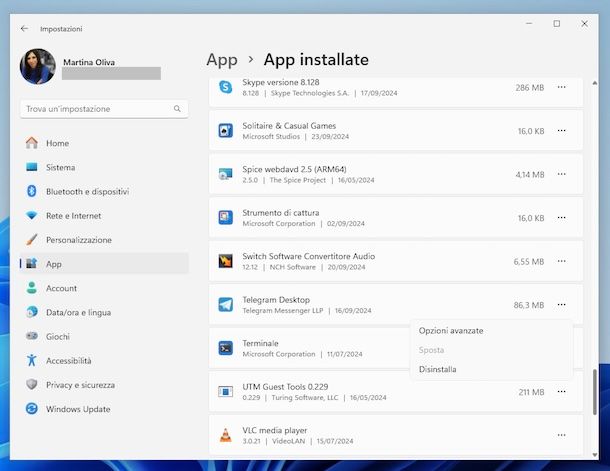
Se stai usando Windows 10 o successivi (es.Windows 11) e vuoi scoprire come disinstallare Telegram dal PC, sia che tu abbia scaricato il client dal Microsoft Store che dal sito Web ufficiale, per prima cosa fai clic sul sul pulsante Start (quello con la bandierina di Windows) che trovi sulla barra delle applicazioni, dopodiché fai clic destro sul collegamento a Telegram presente nel menu Start, seleziona la voce Disinstalla dal menu che compare e conferma le tue intenzioni cliccando sul pulsante Disinstalla che compare sullo schermo.
In alternativa o se hai installato la versione di Telegram scaricata dal sito Web, puoi intervenire dalle impostazioni del sistema operativo. Per cui, fai clic sul pulsante Start e seleziona l’icona di Impostazioni (quella a forma di ruota d’ingranaggio) dal menu Start che compare. Nella nuova finestra aperta, clicca sulla voce App o Sistema (su Windows 10) presente nella barra laterale di sinistra e seleziona l’opzione App installate o App e funzionalità (su Windows 10) nella parte destra della schermata.
Successivamente, individua l’applicazione Telegram nell’elenco proposto, premi sull’icona (…) adiacente o facci direttamente clic sopra (su Windows 10), seleziona la voce Disinstalla dal menu e poi clicca sul pulsante Disinstalla per confermare le tue intenzioni e porta a termine la procedura proposta: premi quindi sul tasto Sì e su quello OK e il gioco è fatto.
Se stai usando una versione precedente di Windows, per disinstallare Telegram devi procedere in quest’altro modo: fai clic sul pulsante Start sulla barra delle applicazioni e seleziona il collegamento Pannello di controllo nel menu Start che compare.
Nella finestra che ora visualizzi sullo schermo, fai clic sulla voce Disinstalla un programma o Programmi e funzionalità (a seconda del tipo di visualizzazione che hai impostato nel menu a tendina in alto a destra), dopodiché individua e seleziona Telegram nell’elenco dei programmi installati che ti viene proposto, premi sul pulsante Disinstalla presente in alto e sui pulsanti Sì e OK nella finestra che si apre.
Se stai usando la versione portable di Telegram, ti informo che non devi effettuare alcuna disinstallazione, in quanto si tratta di un programma fruibile senza dover essere installato. Ti basta, dunque, chiudere l’applicazione ed eventualmente, se vuoi liberarti del relativo eseguibile, spostarla nel Cestino e svuotare quest’ultimo, facendoci clic destro sopra e selezionando la voce Svuota cestino dal menu contestuale.
Per approfondimenti riguardo i passaggi appena indicati, ti suggerisco di leggere la mia guida su come disinstallare un programma dal PC.
Disinstallare Telegram dal Mac
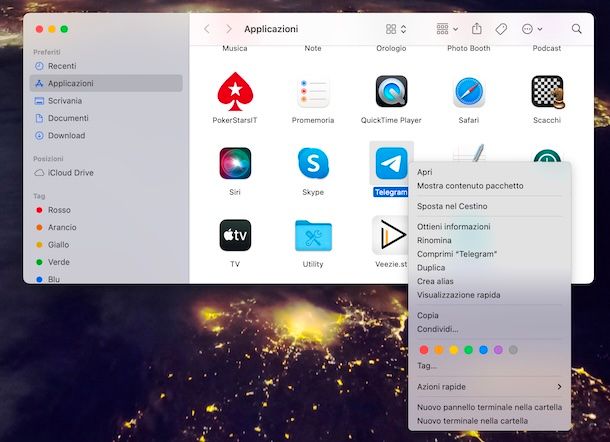
Stai utilizzando macOS e ti piacerebbe capire come disinstallare Telegram dal Mac? Ti spiego subito cosa fare. Sia che tu abbia scaricato il client Telegram dal Mac App Store che dal sito Web ufficiale, la prima mossa che devi compiere è accedere a tutte le applicazioni installate sul computer, premendo sull’icona del Finder (quella con il volto sorridente) che trovi sulla barra Dock e selezionare la voce Applicazioni dalla barra laterale di sinistra nella sezione Preferiti.
In alternativa, puoi accedere alla lista delle applicazioni installate sul tuo Mac cliccando dalla scrivania sulla voce Vai presente nella barra dei menu in alto a sinistra e selezionando la dicitura Applicazioni dal menu che compare.
Nella schermata adesso visibile, individua l’icona di Telegram (quella con lo sfondo azzurro e l’aeroplano di carta), fai clic destro su di essa e seleziona la voce Sposta nel Cestino dal menu che compare, oppure trascina trascinala direttamente sul Cestino che trovi in fondo a destra sulla barra Dock. In seguito, ricordati poi di svuotare il Cestino facendo clic destro sulla sua icona e selezionando la voce Svuota il Cestino per rimuovere definitivamente il software dal Mac.
Oltre che come appena spiegato, se hai effettuato l’installazione dell’applicazione di Telegram su macOS dal Mac App Store, puoi procedere con la disinstallazione tramite il Launchpad. Per riuscirci, accedi a quest’ultimo facendo clic sulla relativa icona (quella con i quadrati colorati) che trovi sulla barra Dock, dopodiché individua l’icona di Telegram nella schermata che segue, effettua un clic prolungato su di essa e quando inizia a “saltellare” premi sul tasto (x) comparso in alto a sinistra della stessa e sul pulsante Elimina annesso al menu che si apre.
Per approfondire le procedure appena descritte, potresti trovare utile leggere la mia guida dedicata in maniera specifica a come disinstallare applicazioni Mac.
Devi altresì sapere che in alcuni casi potrebbero rimanere sul tuo Mac alcuni file dei programmi rimossi. Se vuoi essere sicuro di rimuovere tutti i file di Telegram, ti consiglio di adoperare CleanMyMac X. Si tratta di un programma per macOS che offre una vasta gamma di funzionalità, tra cui la possibilità di disinstallare completamente le applicazioni, assicurandosi che non rimangano residui nel sistema. Inoltre, consente di liberare spazio su disco, rimuovere malware, ottimizzare le prestazioni del sistema operativo e tanto altro ancora. Ti ho spiegato tutto in dettaglio nella mia guida su come funziona CleanMyMac X.
CleanMyMac X è disponibile a pagamento, con prezzi a partire da 29,95 euro/anno, ma è possibile provarla gratuitamente per 7 giorni. Inoltre, è incluso nel servizio Setapp (fornito dalla medesima azienda), che, con un abbonamento mensile o annuale che prevede una prova gratuita iniziale, permette di accedere facilmente a diversi software a pagamento per macOS senza dover acquistare singole licenze. Trovi maggiori dettagli nel mio tutorial su come funziona Setapp.
Come disinstallare account Telegram
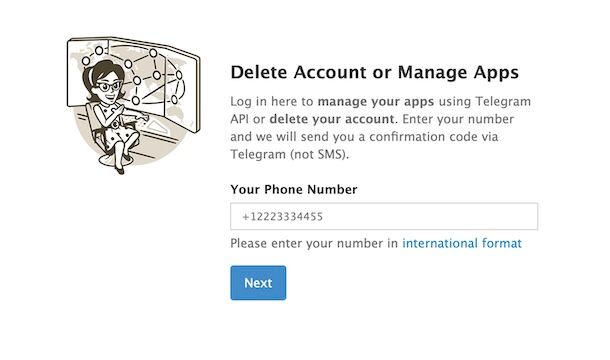
Oltre a disinstallare Telegram dai tuoi dispositivi, ti piacerebbe capire come eliminare definitivamente il tuo account? In tal caso, ti informo che puoi disinstallare account Telegram in qualsiasi momento, mediante l’apposito modulo di richiesta di cancellazione accessibile online.
Per riuscirci, dunque, collegati all’apposita Web annessa al sito di Telegram e compila il campo di testo sottostante la voce Your Phone Number con il numero di cellulare (completo di prefisso) associato al tuo account sul servizio, dopodiché premi sul bottone Next.
Dopo aver compiuto i passaggi di cui sopra, digita il codice che ti è stato inviato su Telegram dal team stesso del servizio e digitalo nel campo vuoto sottostante la dicitura Confirmation Code, dopodiché premi sul pulsante Sign In.
Infine, compila la casella vuota che si trova sotto la dicitura Why are you leaving? e clicca sul pulsante Delete my account per dare conferma delle tue intenzioni.
Oltre che così come ti ho appena indicato, tieni comunque presente che tutti gli account Telegram vengono eliminati automaticamente in caso di inattività. Per impostazione predefinita, la cancellazione avviene dopo 6 mesi di non utilizzo del servizio, ma intervenendo sulle opzioni di Telegram è possibile modificare questo parametro a piacere, definendo un arco di tempo minimo di 1 mese sino a un massimo di 1 anno.
Per maggiori dettagli, puoi fare riferimento alla mia guida proprio su come eliminare account Telegram.
Come disinstallare Telegram e reinstallare
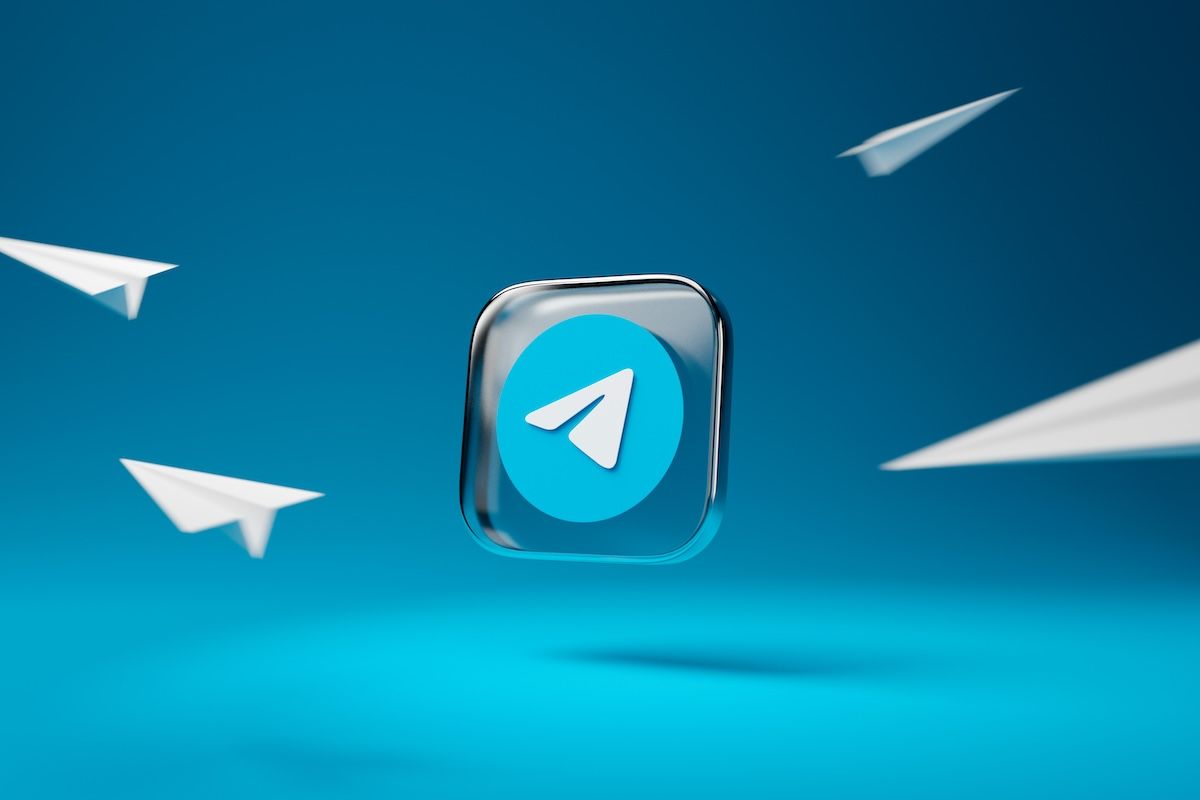
Dopo aver eliminato Telegram dai tuoi dispositivi hai avuto dei ripensamenti e vorresti pertanto installare nuovamente l’app su smartphone e tablet e/ o il client desktop per computer? Se le cose stanno così, sappi che disinstallare Teelgram e rinstallare non è affatto complicato.
Per approfondimenti, ti suggerisco la lettura della mia guida dedicata in via specifica a come scaricare Telegram.

Autore
Salvatore Aranzulla
Salvatore Aranzulla è il blogger e divulgatore informatico più letto in Italia. Noto per aver scoperto delle vulnerabilità nei siti di Google e Microsoft. Collabora con riviste di informatica e cura la rubrica tecnologica del quotidiano Il Messaggero. È il fondatore di Aranzulla.it, uno dei trenta siti più visitati d'Italia, nel quale risponde con semplicità a migliaia di dubbi di tipo informatico. Ha pubblicato per Mondadori e Mondadori Informatica.